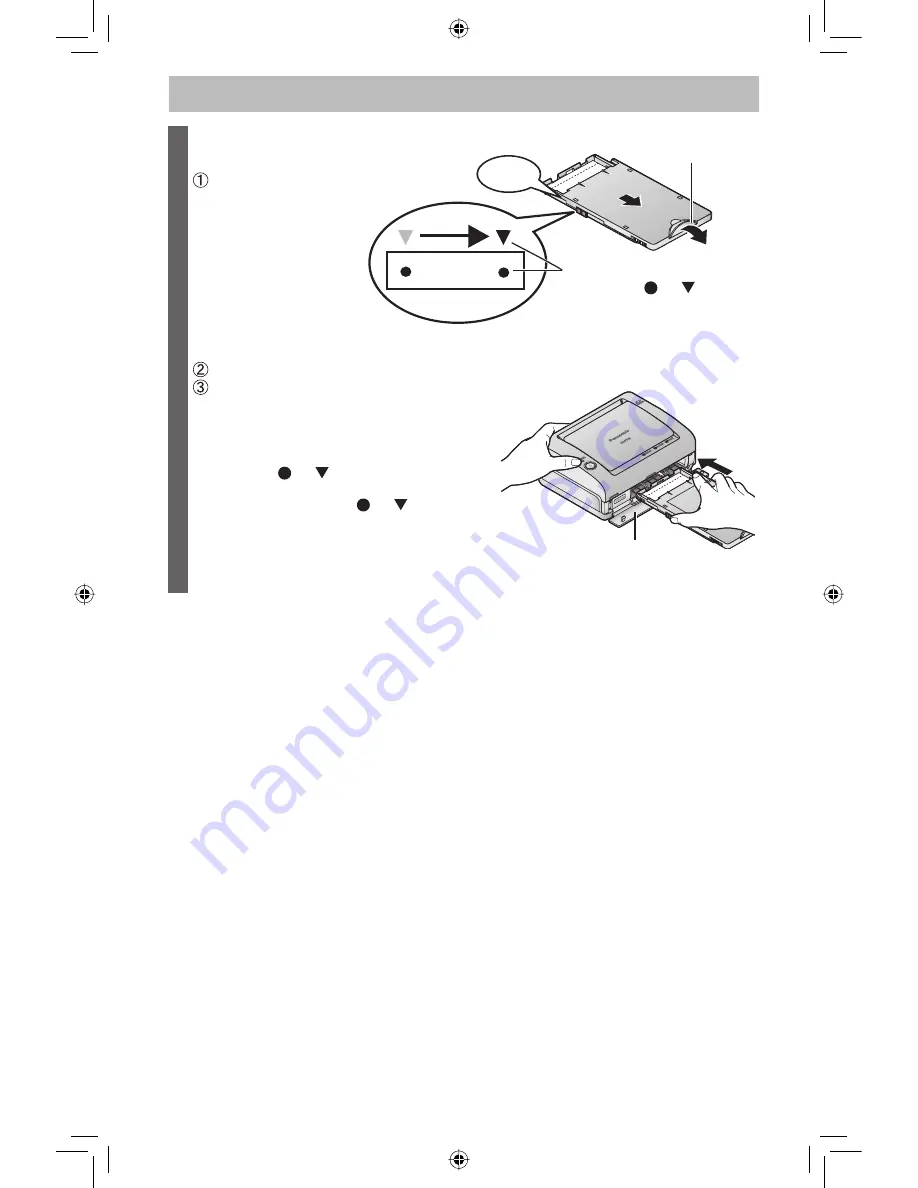
6
SPA
Introducción del papel (continuación)
3
Introduzca la bandeja de papel en
la impresora.
Deslice la tapa de la
bandeja de papel hacia
adelante hasta que
quede bloqueada en
su lugar.
Tire del tope del papel hacia arriba.
Abra la cubierta del compartimiento
de la bandeja de papel e introduzca
firmemente la bandeja de papel
mientras sujeta la unidad.
• Asegúrese de que las posiciones de las
marcas “ ” y “ ” no se desplacen al
colocar la bandeja de papel.
• Si las posiciones de “ ” y “ ”
están mal alineadas, el papel no se
alimentará correctamente.
Tire del tope del
papel hacia arriba.
Clic
Deslice la tapa para alinear
las marcas “ ” y “ ”.
• Si no desliza la tapa lo
suficiente, ésta no se
colocará correctamente
en la impresora.
Introduzca
firmemente
hasta el
fondo.
Cubierta del
compartimiento de la
bandeja de papel
Importante:
• No meta más de 18 hojas de papel (o 20 hojas de papel tamaño ancho) en la bandeja de
papel.
• Asegúrese de quitar el papel impreso antes de que se apilen 10 hojas o más.
• No toque la superficie de impresión (la cara plana y brillante) ni permita que se ensucie. Si
la superficie de impresión se ensucia, se mancha con huellas dactilares o se moja con agua
puede que resulte imposible imprimir imágenes claras.
• No doble o pliegue el papel, y no lo meta en la bandeja con la cara posterior orientada hacia
arriba.
• No estire el papel. Esto puede causar atascos del papel o impedir la impresión.
• No quite la sección perforada antes de imprimir.
• No ponga sellos ni pegatinas en el papel antes de imprimir.
• No imprima en el papel con un procesador de texto antes de imprimir con esta impresora.
• No escriba en el papel antes de imprimir con esta impresora.
• No quite las hojas de papel sin utilizar de la bandeja de papel. Cierre la tapa de la bandeja,
luego meta la bandeja de papel en una bolsa de plástico y guárdela de forma que quede
plana.
KX-PX20M_Sp.indd 6
KX-PX20M_Sp.indd 6
12/15/2006 6:55:19 PM
12/15/2006 6:55:19 PM







































